Lo habitual hoy día es que casi todos los routers que se venden y comercializan en el mercado sean modelos que soportan la doble banda de forma que son capaces de trabajar tanto en los 2.4 como en los 5 GHz para ofrecer un mejor rendimiento general de la red WiFi.
Ya hemos visto cuales son las diferencias entre ambas redes, cuando es conveniente usar una u otra e incluso cuál es el motivo que hace que la red de 5 GHz tarde más en aparecer el encender el router. Y ahora vamos a conocer cuales son las causas que pueden hacer que la red de 5 GHz no aparezca cuando intentas buscarla con dispositivos que tenemos en casa.
Si no puedes encontrar la red WiFi de 5GHz en algunos dispositivos, puede deberse a varias razones. Para algunas de estas causas no habrá solución pero otras tendrán arreglo, así que vamos a ver cuales son esos motivos.
Compatibilidad del dispositivo

Primero de ellos y el que antes habría que comprobar, si el dispositivo que quieres conectar a la red de 5 GHz es compatible. Algunos dispositivos más antiguos pueden no ser compatibles con la banda de 5GHz.
Y no solo es que sean antiguos, sino que también hay muchos aparatos en casa, que directamente no soportan esta frecuencia y así por ejemplo prácticamente todos los dispositivos del hogar conectados funciona exclusivamente bajo los 2.4 GHz.
Si no ves esta banda al buscarla, comprueba las especificaciones de tu dispositivo para asegurarte de que sea compatible con la frecuencia de 5GHz. Puedes hacerlo consultando las especificaciones técnicas de éste en el manual de instrucciones, en la propia web del fabricante o en la caja, buscando que aparezca 802.11ac, dual band o WiFi 5.
Configuración del router

Otra cosa que puedes hacer es asegurarte que tu router esté configurado para emitir señales en ambas bandas (2.4 GHz y 5 GHz). Esto es algo para lo que normalmente hace falta entrar en el menú de configuración del propio router.
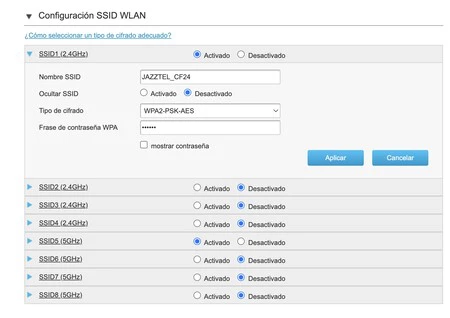 Ocultar la red está desactivado
Ocultar la red está desactivado
Aquí puedes toparte con el hecho de que la red tenga la opción de ocultar esa banda WiFi activa. Esto significa que solo podrás conectarte a esa red que tiene un nombre específico si lo conoces y es algo que se suele hacer por seguridad. Si aparece desactivada, solo tienes que marcar la casilla que permite que vuelva estar visible.
Relacionado con el router también puede ser que no esté correctamente configurado y que venga así de fábrica o porque directamente no se han aplicado los cambios y configuración adecuada. Hay que volver a entrar a la configuración del router y establecer la correcta.
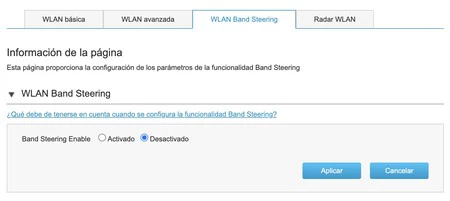 Lo tengo desactivado
Lo tengo desactivado
Además algunos routers pueden estar configurados para seleccionar automáticamente la banda de frecuencia. Es lo que se conoce como Band Steering y es una técnica utilizada en redes inalámbricas (Wi-Fi) para mejorar la gestión y distribución de dispositivos entre las bandas de frecuencia de 2.4GHz y 5GHz. Ambas bandas tienen sus propias características y ventajas, y el Band Steering ayuda a optimizar la asignación de dispositivos a estas bandas para mejorar el rendimiento de la red inalámbrica en general.
Lo que hace este sistema es crear un único SSID compartido de forma que no verás dos redes, la de 2.4 y 5 GHz y sólo verás una. El Band Steering selecciona automáticamente la que mejor cobertura y velocidad ofrece en cada momento y tú no puedes elegir a cual te conectas. En este caso, para comprobar si está activo, solo tendrás que entrar a la configuración del router.

Si tienes un router que funciona la doble banda, puedes comprobar por las luces LED que tiene si está emitiendo correctamente. Además, también puedes fijarte en las especificaciones de tu router por medio de la pegatina que suele venir en la zona trasera.
Nombres de red diferentes
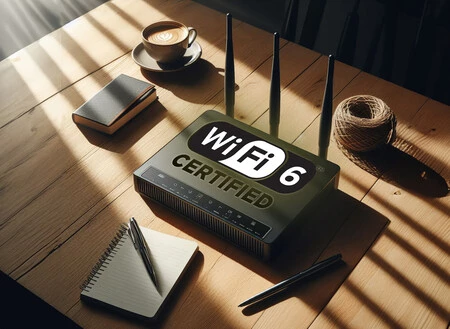
Algunos routers permiten dar nombres diferentes a las redes de 2.4 GHz y 5 GHz. Asegúrate de que ambas redes tengan nombres distintos para evitar confusiones.
De hecho, puedes fijarte en la pegatina que suele venir colocada en la parte inferior o trasera de cada router, en la que aparece el nombre de cada una del actor redes con las que es capaz de trabajar y así asegurarte de que estás buscando el nombre de red correcto.
Interferencias y obstáculos

Otro de los motivos que pueden impedir que veas la banda de 5 GHz es que esta es más sensible a obstáculos y tiene un alcance más corto que la de 2.4 GHz. Este es uno de los motivos que hacen que los dispositivos del hogar conectados funcione, mejor bajo la red que tiene un mayor alcance.
Asegúrate de estar lo suficientemente cerca del router (aunque esto no siempre funciona) y de que no haya obstáculos que puedan estar interfiriendo con la señal y provocando interferencias. En este sentido, ya hemos repasado cuáles son los mejores sitios en las que debe estar el router con las máximas garantías.
Canal adecuado
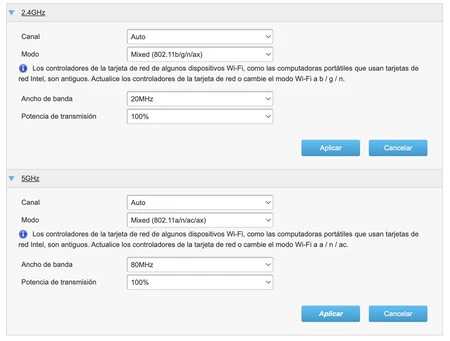 Canales en la red WiFi
Canales en la red WiFi
Otra de la causa que puede hacer, que no aparezcan las distintas redes cuando intentes buscarlas, es que el router no esté usando el canal más adecuado para tu dispositivo. Normalmente bien activada la selección automática de canal, pero puedes cambiar esta forma de funcionar entrando en la configuración del router.
En el caso de la banda de 5 GHz, los canales 36, 40, 44 y 48 son los únicos que sirven "sólo" para el WiFi y no se consideran DFS (ya explicamos qué es). Puede que el router esté emitiendo entre los canales 100 y 128 y en algunos casos las tarjetas WiFi solo son compatibles con los canales más bajos. De nuevo es el que puedes comprobar entrando en la configuración del router.
Problemas de drivers o firmware

Por último, aunque no me has importante, puedes intentar comprobar que los drivers y todos los controladores de red de tu dispositivo estén actualizados. Esto es algo especialmente importante en los ordenadores, porque en otro tipo de aparatos de casa es algo que se realiza de forma automática con las actualizaciones.
Si después de revisar estos puntos aún no puedes encontrar la red de 5 GHz, podría ser útil consultar el manual del router o comunicarte con el soporte técnico del fabricante para obtener ayuda específica para tu modelo de router y dispositivo.
Imagen portada | Generada con IA
En Xataka SmartHome | Estas son las tecnologías que debe tener un router para tener más alcance: del Beamforming al WiFi Mesh








Ver 1 comentarios